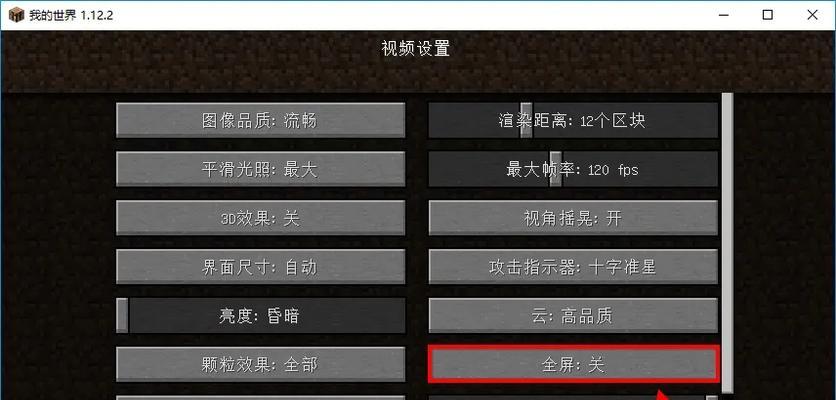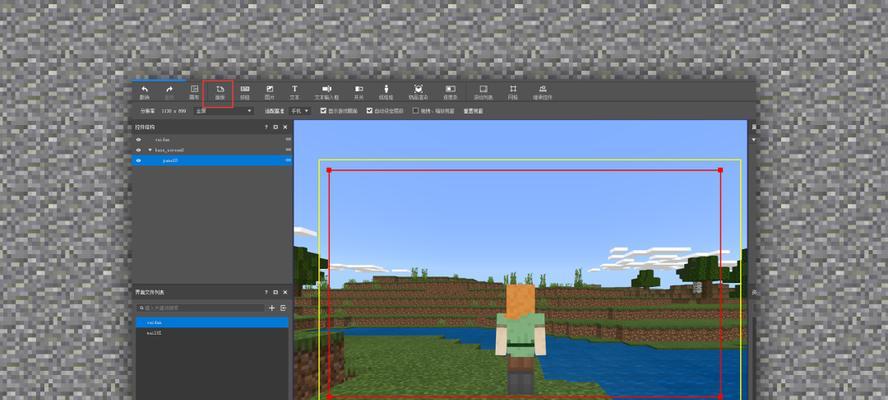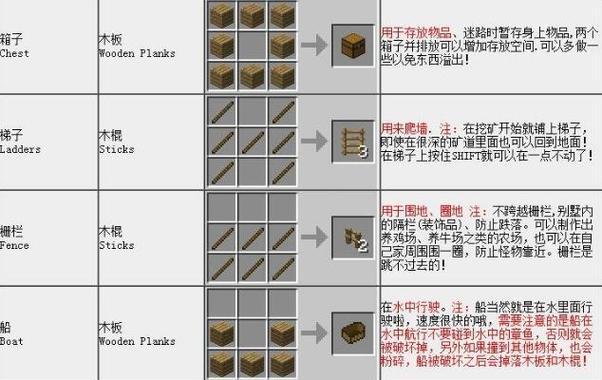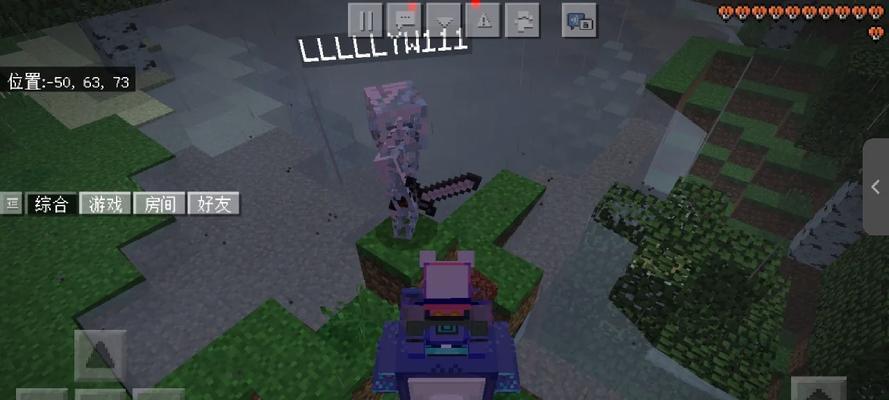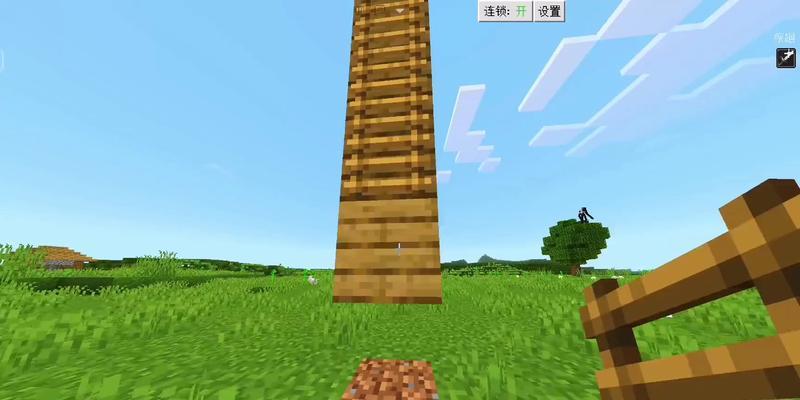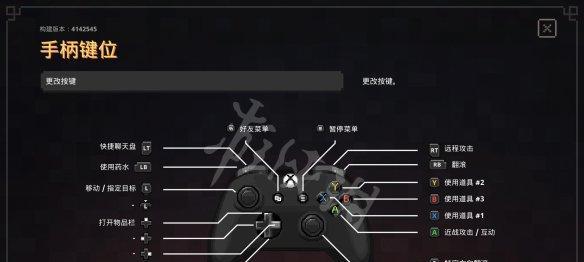在《我的世界》这款游戏中,玩家不仅可以创造属于自己的世界,还可以通过各种资源包、皮肤和光影效果来美化游戏界面,提升游戏的视觉体验。本文将详细讲解如何在《我的世界》中进行界面美化,包括资源包的安装、光影的添加、地图的美化以及更多高级美化技巧,让您的游戏体验更上一层楼。
什么是游戏美化?
在《我的世界》中,游戏美化通常是指通过添加外部资源和设置,使得游戏画质、界面和用户交互等方面变得更为美观和个性化。这些美化资源可以是新的材质包、光影效果、地图装饰、甚至是游戏内的动画效果等。
如何安装资源包进行美化?
资源包(ResourcePack),也称材质包,是《我的世界》美化中最常见的一个方面。以下是安装资源包的基本步骤:
1.下载资源包
您需要从可信的网站下载您喜欢的资源包。请确保资源包支持您所使用的《我的世界》版本。
2.解压资源包
下载完成后,将资源包文件解压到您的电脑上。
3.导入资源包
打开《我的世界》,选择“开始游戏”→“选项”→“资源包”→“打开资源包文件夹”,然后将解压的资源包文件夹复制粘贴到此目录下。
4.选择资源包
回到《我的世界》界面,点击“资源包”按钮,您将看到已导入的资源包,可以在这里启用或禁用某个包。
如何添加光影效果?
光影效果让《我的世界》的光照效果更趋真实,但需要较高的计算机配置。以下是添加光影效果的基本步骤:
1.下载光影包
下载您选择的光影包,通常为`.zip`格式文件。
2.解压光影包
将下载的`.zip`文件解压到便于找到的文件夹内。
3.导入光影包
启动《我的世界》,选择“开始游戏”→“选项”→“图形设置”,点击底部的“打开光影包文件夹”,然后将解压后的光影文件夹复制到其中。
4.应用光影包
返回到“图形设置”,点击“光影包”,选择刚导入的光影包,应用后进入游戏即可看到效果。
地图和用户界面美化技巧
除了资源包和光影效果,地图美化也是提升游戏体验的重要方式。玩家可以使用不同的装饰物、建筑块来装饰游戏世界。用户界面美化可以通过MOD来实现,例如使用“泰坦模组”来添加更多功能和美观的元素到用户界面。
注意事项和常见问题
兼容性问题
并非所有的美化包都能完美兼容,有些可能需要与特定的《我的世界》版本相匹配。确保先阅读资源包或光影包的使用说明。
性能问题
高分辨率的资源包和复杂的光影包会占用大量的系统资源,可能导致游戏运行缓慢。建议在高性能的计算机上使用这些美化包。
版权问题
在使用美化资源时,请确保它们是合法获取的。避免使用未授权的资源,尊重原作者的版权。
更新问题
当《我的世界》更新后,某些美化包可能需要重新安装或更新才能继续使用。
结语
通过以上介绍,我们了解了在《我的世界》中实现界面美化的基本方法。无论是通过资源包、光影包还是地图装饰,都可以让游戏视觉效果更上一层楼。只要您按照步骤操作,细心选择合适的美化资源,就能让您的《我的世界》体验提升到新的高度。记得考虑兼容性和系统性能,在游戏的同时保证良好的运行体验。